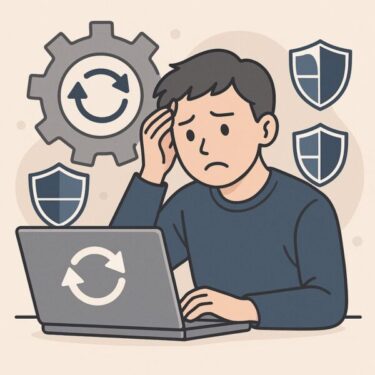Windowsキー(Winキー)は、スタートメニューの表示や「Win+E」でエクスプローラーを開くなど、多くのショートカット操作に使われる重要なキーです。ところが、ある日突然、Windowsキーが効かなくなってしまうというトラブルが発生することがあります。
この記事では、Windowsキーが効かなくなったときの原因と対処法を、初心者にもわかりやすく丁寧に解説します。再発防止策や裏ワザも紹介しているので、保存版としてお役立てください。
まずは“即効チェック”(故障か設定かを30秒で切り分け)
- Ctrl + Escでスタートが開くか? → 開くなら物理キー自体は生存、設定/ソフト側の可能性が高い
- Win + Rで「ファイル名を指定して実行」が出るか? → 出ないならWinキーショートカット全体が抑止されている疑い
- タスクマネージャー → プロセス → Windows Explorerを選び再起動 → 一時的なシェル不調(StartMenuExperienceHost含む)で直ることあり
よくある原因とその解決法
| 原因 | 説明 | 対処法 |
|---|---|---|
| Win Lock(物理スイッチ) | ゲーミングKBに搭載。誤操作防止でWinキーを物理的に無効化 | KBのWin Lockキー/LEDを確認、専用ユーティリティ(Options+/iCUE/Synapse等)でも解除 |
| グループポリシー/レジストリ | NoWinKeysが有効だとWin+系ショートカットが無効化 | GPO:ユーザーの構成 > 管理用テンプレート > Windowsコンポーネント > ファイル エクスプローラー > 「Windowsキーのショートカットを無効にする」を「未構成/無効」へ。レジストリ:HKCU/ HKLM\Software\Microsoft\Windows\CurrentVersion\Policies\Explorer の NoWinKeys(DWORD)を0または削除 |
| エクスプローラー/スタートの不調 | Explorer/StartMenuExperienceHostの一時的なハング | タスクマネージャーでWindows Explorerを再起動、改善なければ再サインイン |
| オーバーレイ/常駐の干渉 | ゲームオーバーレイ/マクロ/ショートカット割り当てが奪う | Razer/Logi/iCUE/GeForce等のオーバーレイやマクロを一時停止、PowerToysのショートカット再マップを解除 |
| ゲームモード(メーカー機能) | Fn+Fキー等でWinキー無効化を切替 | 本体の印字/マニュアルを確認。代表例:Lenovo Vantage、ASUS Armoury Crate、Dell/HPユーティリティで設定OFF |
| Scancode Mapによる無効化 | レジストリでWinキー(LWin/RWin)が無効化されている | HKLM\SYSTEM\CurrentControlSet\Control\Keyboard Layout の Scancode Map を削除→再起動(※バックアップ必須) |
上記の表にあるように、Windowsキーが反応しなくなる原因は、単純なキーボードの故障から、意図せず無効化されているケース、さらには常駐ソフトによる干渉まで多岐にわたります。まずはご自身の環境に近い原因から順に確認していくことがポイントです。
特に、ゲーミングPCやカスタマイズされたキーボードを使用している方は、ゲームモードやユーティリティソフトによるキーの無効化が原因であることも多いため、普段の使用状況を思い返してみてください。
対処法①:まずは物理的な問題をチェック
まず、キーボード自体が故障していないかを確認しましょう。
- 外付けキーボードを使用している場合は、USBやBluetoothの接続を確認
- 内蔵キーボードであれば、他のキー(例:Ctrl、Alt)は動くか試す
- 予備のキーボードを使ってテストするのが確実です
対処法②:ゲームモードがONになっていないか確認
多くのゲーミングキーボードやノートPCには「ゲームモード」という機能があります。これが有効だと、誤操作防止のためにWindowsキーが無効になります。
■確認手順(例:LenovoやDellの場合)
- キーボード上の「Fn」キー+「F10」などのキーでゲームモードのON/OFFを切り替え
- または、付属のユーティリティアプリ(例:Armoury Crate、Lenovo Vantageなど)を起動して設定を変更
対処法③:レジストリに無効化設定が入っていないか確認
Windowsキーが無効になる設定がレジストリエディタに登録されている場合があります。
■手順(上級者向け)
- 「Windowsキー+R」で「regedit」と入力してレジストリエディタを開く
- 以下のキーを探す
HKEY_LOCAL_MACHINE\SYSTEM\CurrentControlSet\Control\Keyboard Layout - 右側に「Scancode Map」がある場合は、削除して再起動
※誤操作するとシステムに影響しますので、自己責任でお願いします。
対処法④:ドライバの更新や再インストール
- 「デバイスマネージャー」を開く(スタートボタン右クリック → デバイスマネージャー)
- 「キーボード」→ 該当デバイスを右クリックし「ドライバーの更新」を選択
- 自動検索または「削除」してから再起動
これで自動的に再インストールされる場合もあります。
対処法⑤:ソフトウェアによるキーの再割り当てを元に戻す
キーのカスタマイズツール(AutoHotKeyやPowerToysなど)を使っている場合、Windowsキーが別の操作に割り当てられている可能性があります。
PowerToysを使って確認する方法
- PowerToysを起動
- 「キーボードマネージャー」を開く
- Windowsキーの割り当てがされていないかチェック
- 設定がある場合は削除し、元に戻す
PowerToysは、Windowsの機能を強化するための公式ツールセットで、多くの上級ユーザーが利用しています。しかし、キーボードマネージャー機能で意図せずキー割り当てを変更してしまうケースもあるため、設定内容をしっかり確認することが大切です。
特に他のキーと組み合わせて「Winキー」を無効化しているような割り当てがあると、気づかないうちにトラブルの原因になっていることもあります。設定をリセットしたり、一時的に機能をオフにすることで動作が戻る場合もあるので、慎重に見直してみてください。
【再発防止】Windowsキーが急に効かなくなるのを防ぐには?
- ゲームモードや省電力モードの設定を見直す
- 不明なツールをインストールしない
- 定期的にレジストリバックアップを取っておく
- PowerToysなどのカスタマイズソフトを使う場合は、変更履歴を控える
💡日頃からちょっとした設定や習慣を見直すことで、トラブルの予防につながります。特に環境を頻繁に変える方や共有PCを使う方は、設定を控えておくと安心です。
[PR] スポンサーリンク
▶ 外付けSSD(スクショや資料を高速保存)よくある質問(FAQ)
Q1. Windowsキー以外は動いています。ソフトの問題?
はい、その可能性が高いです。まずはNoWinKeysやPowerToys/オーバーレイの干渉を確認。物理不良切り分けに別キーボードでもテストしましょう。
Q2. レジストリは怖いです。
初心者の方はPowerToysの一時停止やExplorer再起動/別KBテストから。レジストリ操作は必ずバックアップを行ってください。
Q3. ショートカットだけ効きません。
NoWinKeysが1になっている可能性があります。該当項目を0/削除、またはGPOの「Windowsキーのショートカットを無効にする」を未構成へ。
Windowsキーが使えないというだけで、思った以上に日常の操作が不便に感じられるものです。しかし、よくある原因を一つずつ確認していけば、自力で解決できるケースがほとんどです。この記事で紹介した方法をもとに、焦らず対応してみてください。
もしそれでも直らない場合は、一時的に「Windowsキーの代替操作」(スタートメニューはマウスで開くなど)を活用しつつ、専門サポートへの相談も視野に入れてみてください。
[PR] スポンサーリンク
▶ できるWindows 11 改訂版(操作ワザをさらに学べる)まとめ
Windowsキーが効かないトラブルは、単なるキーボード故障だけでなく、ゲームモードやレジストリ、ドライバなど多岐にわたる原因が考えられます。
原因をひとつずつ丁寧に切り分けることで、初心者でも自力で解決できるケースが多いのが特徴です。
もしも今日あなたのPCでWindowsキーが反応しなくなったら、この記事を参考に、ひとつずつ対処してみてください。
【関連記事】